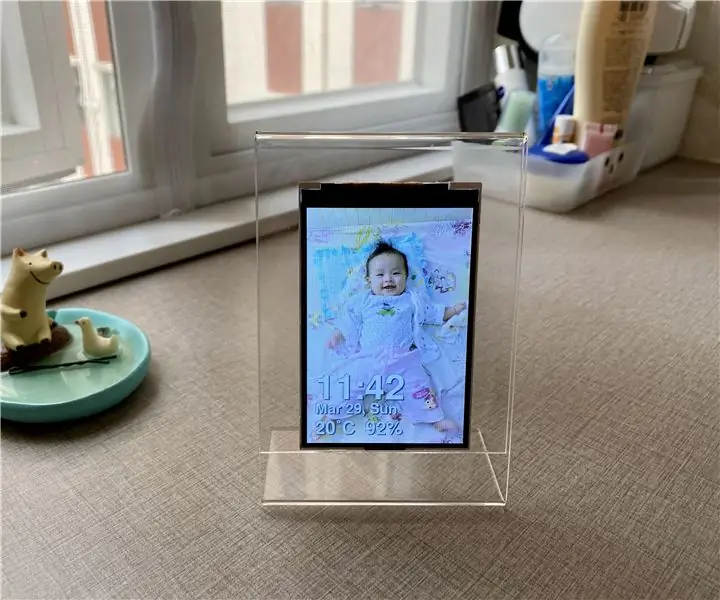
Inhoudsopgave:
- Auteur John Day [email protected].
- Public 2024-01-30 11:15.
- Laatst gewijzigd 2025-01-23 15:01.



Deze intructables laten zien hoe je een ESP8266/ESP32 en een LCD gebruikt om een zwevend scherm op een acryl fotostandaard te bouwen.
Stap 1: Voorbereiding
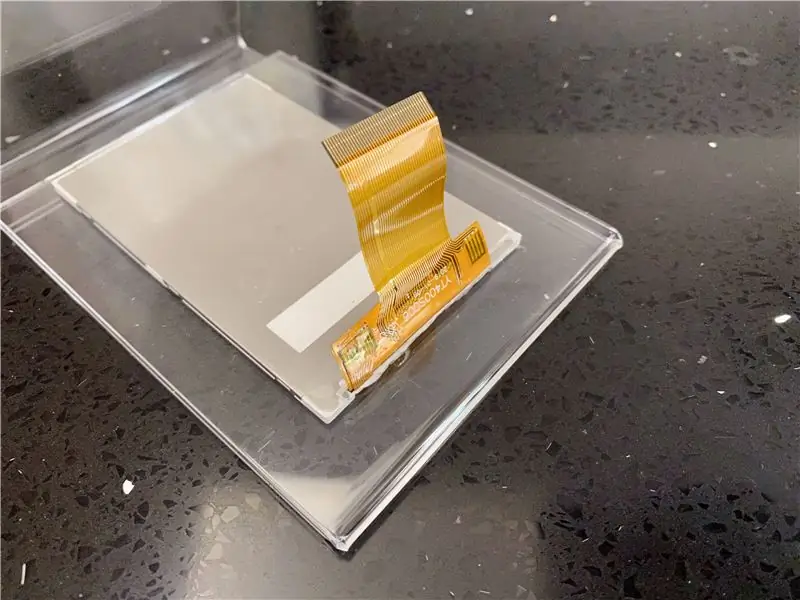

Fotostandaard van acryl
Elke acrylstandaard die een beetje groter is dan het LCD-scherm, zou in orde moeten zijn. Deze keer gebruik ik een 3R-fotostandaard.
LCD scherm
Elk door Arduino_GFX ondersteund LCD-scherm is in orde, mogelijk vindt u momenteel ondersteunde weergave op GitHub readme:
Deze keer gebruik ik een YT400S0006 4 ST7796 LCD.
FPC naar DIP PCB-converterkaart
Dit is optioneel, afhankelijk van uw geselecteerde LCD, FPC naar DIP PCB-converterkaart kan u helpen gemakkelijker te solderen. YT400S0006 heeft een FPC met 40 pinnen van 0,5 mm. Het is niet eenvoudig direct solderen op 0,5 mm pitch, dus ik gebruik de converter om me te helpen.
ESP8266/ESP32-ontwikkelbord
Om het scherm te laten zweven zoals, is het beter om een draadloos ontwikkelbord te gebruiken en ook de voorkeur te geven aan ondersteuning voor Lipo-kracht. Deze keer gebruik ik een TTGO T-base ESP8266 dev board.
Lipo-batterij
Dit is optioneel, hangt ervan af of u dit scherm losgekoppeld gaat gebruiken. Deze batterijgrootte wordt bepaald door 2 factoren:
- werktijden: bijv. als je wilt, kan het 2 uur werken, het zou ergens moeten zijn als ~ 250 mA x 2 uur ~ = 500 mAH
- resterende ruimte: om alle componenten achter het LCD-scherm te verbergen, moet het batterijformaat LCD-formaat zijn, het convertorbord en het ontwikkelbord aftrekken
Stap 2: Fotolijst patchen
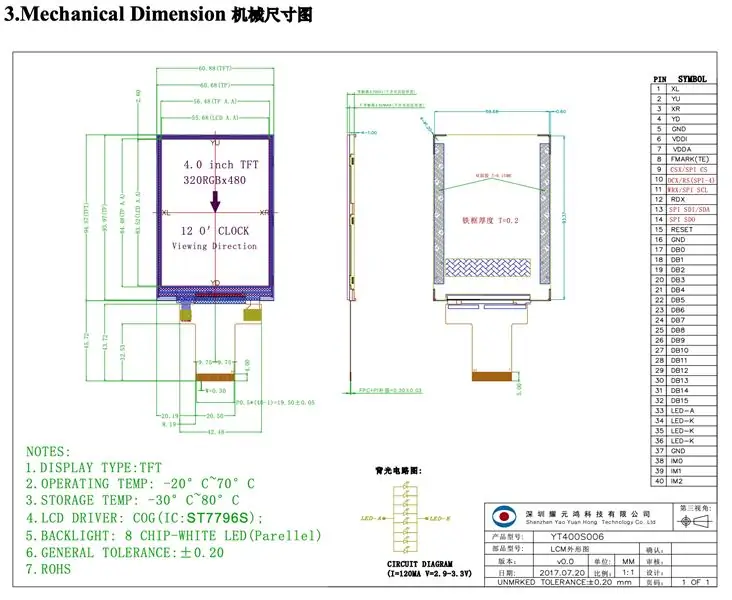


Deze stappen zijn optioneel, afhankelijk van de kijkhoek van het scherm.
Er zijn bijna geen zorgen over de kijkhoek voor IPS/OLED-schermen. Maar het is moeilijk om een groot SPI IPS/OLED-scherm te vinden op de hobbymarkt.
Voor het "groothoek" -scherm zoals YT400S0006 dat ik gebruik, lees het gegevensblad zorgvuldig door voordat u het daadwerkelijk gaat monteren. De officiële kijkhoek van de YT400S0006 is 12 uur, wat betekent dat je de FPC aan de bovenzijde moet plaatsen voor de beste kijkhoek.
Als u ook een 12-uursweergave heeft, moet u een lang gat aan de bovenzijde van de achterkant van de fotolijst boren en patchen om de FPC eruit te laten. U mag deze patch niet gebruiken als u een weergave van 3, 6 of 9 uur heeft.
Stap 3: Bevestiging

Bevestig het LCD-scherm, het convertorbord en het ontwikkelbord met een dubbele tik. Houd er rekening mee dat de tape geen DIP-pinnen mag bedekken.
Stap 4: werk ordenen


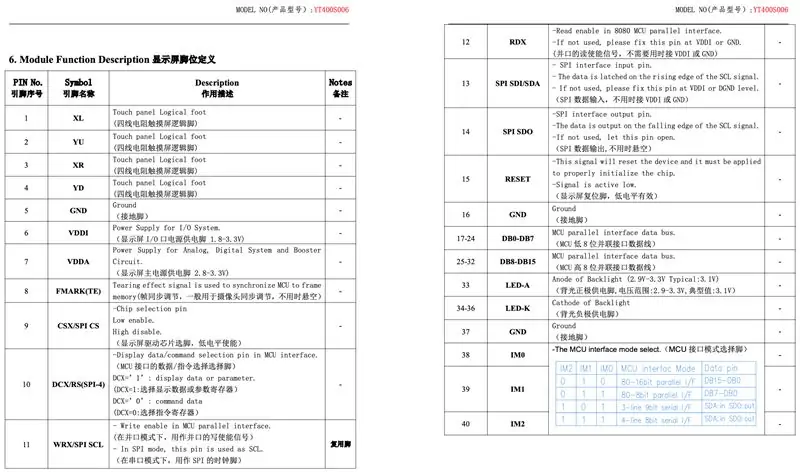
Sluit uw LCD-scherm aan op het ontwikkelbord.
Hier is het voorbeeld van een verbindingssamenvatting:
ESP8266 -> LCD
Vcc -> Vcc, weerstand -> LED+
GND -> GND, LED-GPIO 15 -> CS GPIO 5 -> DC (indien beschikbaar) RST -> RST GPIO 14 -> SCK GPIO 12 -> MISO (optioneel) GPIO 13 -> MOSI / SDA
ESP32 -> LCD
Vcc -> Vcc, weerstand -> LED+
GND -> GND, LED-GPIO 5 -> CS GPIO 16 -> DC (indien beschikbaar) GPIO 17 -> RST GPIO 18 -> SCK GPIO 19 -> MISO (optioneel) GPIO 23 -> MOSI / SDA
Lees het LCD-gegevensblad voor verdere aansluiting, b.v. YT400S006 vereist verbinding met pin 38, 39 en 40 met Vcc voor instelling op SPI-modus.
U moet een weerstand toevoegen, normaal gesproken enkele Ohms tot enkele honderden Ohms, tussen Vcc en LED+ om de helderheid aan te passen.
Stap 5: Sluit Lipo aan (optioneel)

Als je deze draadloos wilt gebruiken, sluit je de Lipo-batterij aan en bevestig je deze met dubbel plakband.
Stap 6: Gelukkig weergeven
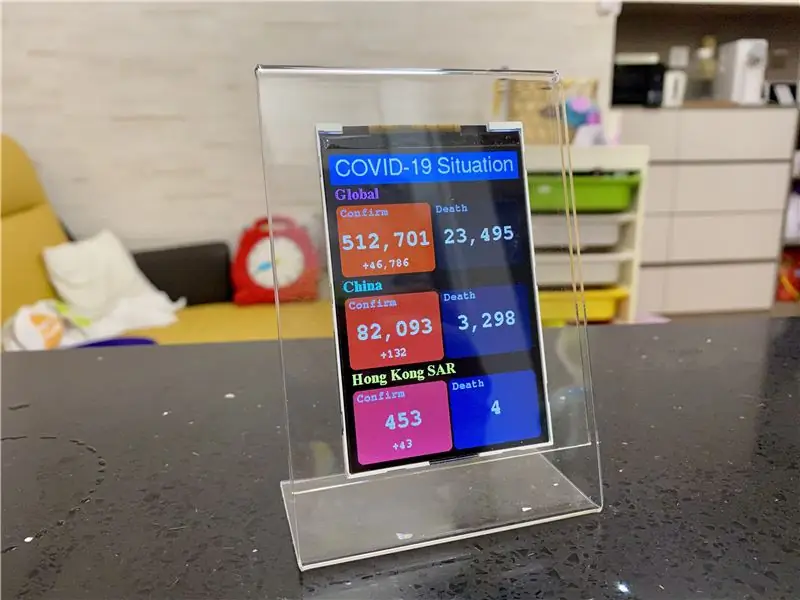




Je hebt nu een behoorlijk zwevend display, het is tijd om te testen op honderden IoT-displayprojecten.
Hier zijn enkele voorbeelden:
-
Arduino_GFX Bibliotheek ingebouwd voorbeeld:
- Klok, ref.:
- ESP32PhotoFrame, ref.:
- ESPWiFiAnalyzer, ref.:
- PDQgrafische test
- Arduino BiJin Tokei, ref.:
Aanbevolen:
CO2-weergave: 9 stappen (met afbeeldingen)

CO2-display: Zoals de naam al doet vermoeden, is het CO2-display-project een kleine CO2-gassensor die op USB kan worden aangesloten om gemakkelijk binnen- en buitenvervuiling te volgen. Het CO2-niveau wordt live weergegeven, maar het is mogelijk met de kleine toepassing in de documentatie
Vrij zwevende lamp - Ajarnpa

Vrij zwevende lamp: het ziet er prachtig uit en men moet denken dat dit project te ingewikkeld is. Als men helemaal opnieuw zou beginnen, zou dit het geval zijn, maar de meeste componenten kunnen geassembleerd worden gekocht. Alles is gebaseerd op inductie en min of meer p
Hoe maak je een fan POV-weergave: 6 stappen (met afbeeldingen)

Hoe maak je een fan POV-display: In dit project laat ik je zien hoe ik een gewone oude fan heb getransformeerd in een LED POV-display die je lichtpatronen, woorden of zelfs de tijd kan laten zien. Laten we beginnen
Zwevende LED: 6 stappen

Zwevende LED: ik en mijn team wilden een verlichte LED laten zweven. Na een korte tijd googelen, kwam ik een video tegen van SparkFun Electronics, die hier te vinden is, waarop we ons ontwerp hebben gebaseerd. Ons licht zweeft met één elektromagneet boven de
Zwevende slimme magische spiegel van oude laptop met Alexa spraakherkenning - Ajarnpa

Zwevende slimme magische spiegel van oude laptop met Alexa-spraakherkenning: schrijf je hier in voor mijn cursus 'Elektronica in een notendop': https://www.udemy.com/electronics-in-a-nutshell/?couponCode=TINKERSPARK Bekijk ook mijn YouTube-kanaal hier voor meer projecten en elektronica-tutorials: https://www.youtube.com/channel/UCelOO
